ステップ1 - 一般
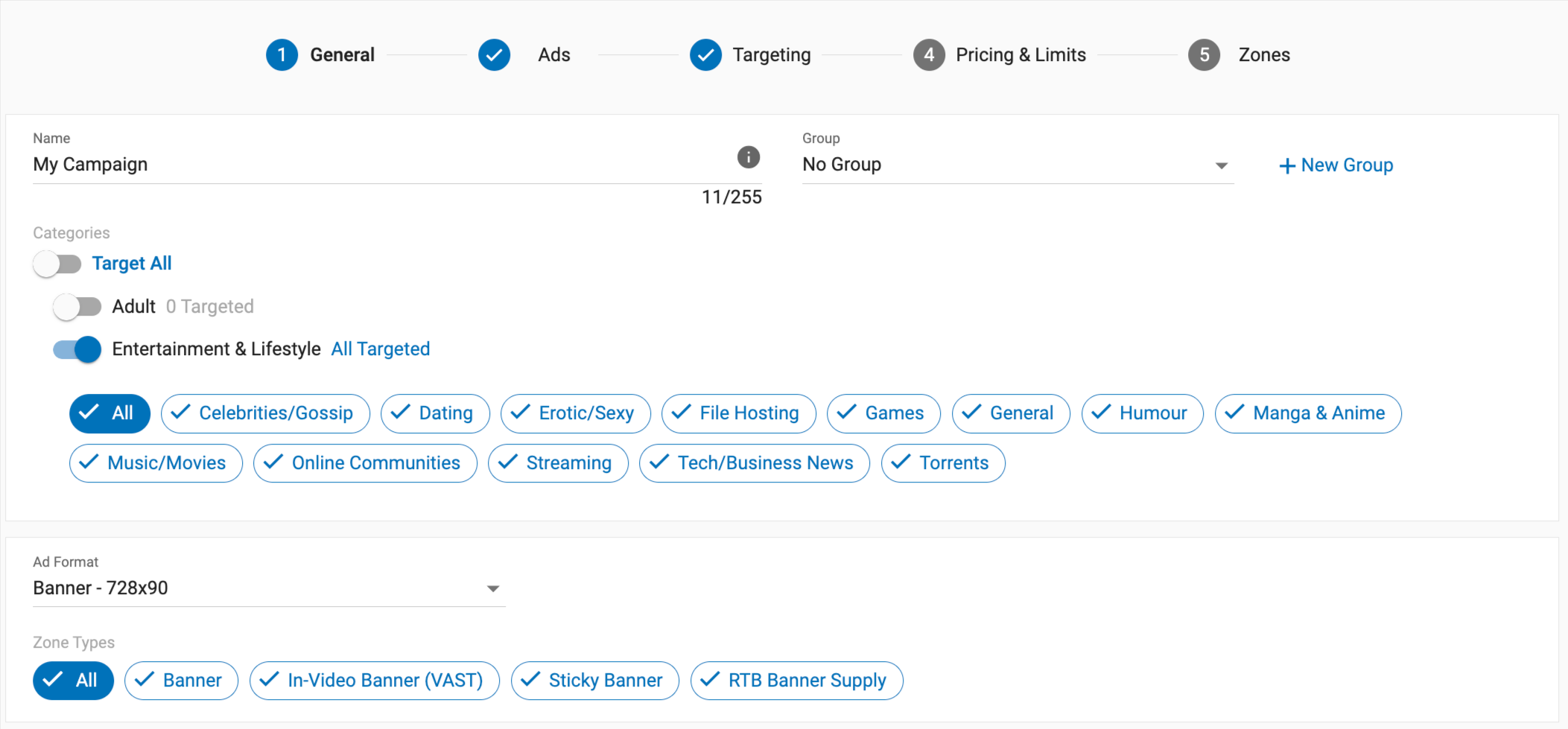
トラフィックの購入を開始するには、キャンペーンを作成する必要があります。これを行うには、管理パネルのメイン画面からキャンペーンをクリックし、次にキャンペーンリストをクリックし、新規キャンペーンを選択します。キャンペーン作成プロセスは5つの異なるステップで構成されており、左から右へと進めていきます。
注意:キャンペーンを作成する際は、当社の広告主ガイドラインに従っていることを確認してください。キャンペーンが承認されるまでの期間](/ja/docs/faqs/advertisers/compliance/how-soon-approve-campaign)やキャンペーンが却下される理由については、サイドバーの"広告主FAQ "セクションで詳しく説明しています。
一般的な詳細を追加する
まず、General Detailsタブに以下の情報を追加する:
- 名前:統計情報を見るときに簡単に識別できるように、キャンペーンの名前を選択します。
- グループ:ドロップダウンからこのキャンペーンのグループを選択するか、+New Groupをクリックして新しいグループを作成します。
- カテゴリー:各カテゴリーの横にあるトグルを使って、対象とするカテゴリーを選択します。トップレベルのカテゴリーが複数ある場合、Target Allトグルが表示され、すべてのカテゴリーをすばやく選択または選択解除できます。
- **広告フォーマット使用する広告フォーマットをドロップダウンから選択します。
- ゾーンタイプ:ゾーンタイプ:対象とするゾーンタイプを選択します。デフォルトではすべて**が選択されます。特定のゾーンタイプを除外するには、そのゾーンをクリックしてください。ゾーンタイプの詳細については、広告フォーマットページもご覧ください。

*ネイティブ広告キャンペーンを作成する場合、2つのチェックボックスが表示されます: タイトル付きネイティブゾーンのみ」と「レスポンシブディスプレイ広告ゾーン*」の2つのチェックボックスが表示されます。
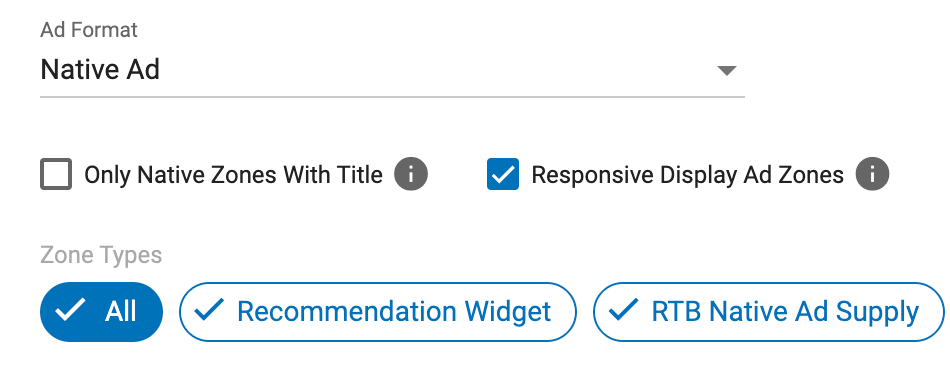
タイトルを持つネイティブ・ゾーンのみ
このチェックボックスをオンにすると、広告がタイトルを表示できるゾーンのみをターゲットにします。このボックスをチェックすると、ステップ5「ゾーン」で表示されるゾーンにも影響します。
レスポンシブ・ディスプレイ広告ゾーン
このボックスにチェックを入れると、キャンペーンの範囲が拡大され、レスポンシブディスプレイ広告が有効なバナーゾーンが含まれます。基本的にネイティブキャンペーンのコンテンツを使用し、割り当てられたバナーゾーン内でレスポンシブに表示されるように広告を配信します。デフォルトでは、このチェックボックスは有効になっています。